Leírás
Ez az oktató videó megmutatja, hogyan lehet profi szinten használni a PowerPointot. Az alapokat már itt nem ismertetem, mert gondolom alap-közép szinten már tudod használni ezt a bemutatókészítőt.
A videókban nagyon sok példán keresztül nézzük meg a minőségi munka készítésének rejtelmeit a feladat megoldásának minden lépésében. Minden egyes videóhoz mellékelem az elkészült .pptx állományt is.
A teljes első fejezet videóit megnézheted az ingyenes videók oldalunkon ha regisztrálsz, és bejelentkezel.
A sorozat tagjai még:
Hogy mivel ismerkedünk meg az ezen oktatóvideóban? A teljes videólistát, és a tananyagot lentebb találod!
PÉLDA-OKTATÓVIDEÓ:
OKTATÓVIDEÓ-LISTA
A PowerPoint mester 1 oktatóvideók 1.része: Bevezetés
Bevezető
Megtudjuk, miről is fogunk tanulni ezen oktatóvideóban.
Hogyan tanulj
Megnézzük, hogyan érdemes megtanulni egy oktatóvideót.
Oktatóvideó mappa
Megismerkedünk ezen oktatóvideó mappaszerkezetével.
Környezet
Megnézzük, milyen környezetben dolgozunk majd.
Megnézzük, hogyan lehet létrehozni egy 3D-s elforgatott szöveget.
Transzparens szöveg
Megnézzük, hogyan kell egy transzparens szöveget létrehozni.
Szöveg megvilágítása
Megnézzük, hogyan lehet létrehozni megvilágított szöveget saját magunktól.
Szöveg törlése csillaggal 1
Megnézzük, hogyan lehet letöröltetni egy szöveget egy csillaggal.
Szöveg törlése csillaggal 2
Ötágú csillag helyett négyágút használunk
Szöveg törlése csillaggal 3
Egy szép csillaggal töröljük a szöveget
Szöveg megjelenítése csillaggal
Beállítjuk úgy az animációnkat, hogy egy szép csillag jelenítse meg a szöveget
Fodrozódó szöveg
Megnézzük, hogyan lehet fodrozódó, növekedő szöveganimációt elkészíteni.
Felsorolás animáció
Felsorolás pontjait animáljuk lépésről lépésre.
ClipArt használata 1
Megnézzük, hogyan lehet Photoshop segítségével a ClipArtban talált ábrákat beilleszteni animációnkba.
ClipArt használata 2
Felsorolás megjelenítése egyhelyben számoló kéz segítségével.
ClipArt használata 3
Felsorolás megjelenítése beúszó számoló kéz segítségével.
Megnézzük, hogyan lehet úttérképes animációt készíteni. Először csak magát az utat készítjük el.
Úttérkép 2
Elkészítjük az animálandó úttérképet is.
Úttérkép 3
Animáljuk az úttérképet.
Gyorselérési eszköztár
Megnézzük, hogyan lehetne megkönnyíteni a munkánkat.
Három választás
Egy ötletes, és nem túl bonyolult diagramot készítettünk el.
Kördiagram 1
Megnézzük, hogyan kell létrehozni egy körcikkenként animált diagrammot.
Kördiagram 2
Animáljuk a kördiagrammot.
Pozitívumok negatívumok
Készítünk egy ötletes és látványos pozitívumokat és negatívumokat felsoroló diát.
Szűrődiagram
Megnézzük azt, hogyan lehet egy szép tölcsérdiagramot készíteni.
Villanykörte 1
Megnézzük, hogyan lehet egy szép villanykörtét rajzolni.
Villanykörte 2
A villanykörtét alakítjuk át sokkal profibb minőségűre.
Pillérdiagram 1
Létrehozunk egy ilyen típusú diagramot is.
Pillérdiagram 2
Profi szintűre alakítjuk ezt a pillér diagramot.
Fogaskerék 1
Nagyon szép profi fogaskereket készítünk el.
Fogaskerék 2
A fogaskereket fogjuk felhasználni egy diagramhoz.
Sávnyíl diagram
Megnézzük, hogyan tudunk létrehozni nagyon szép sávnyíl diagramot.
A PowerPoint mester 1 oktatóvideók 4.része: 2D diagramok, kapcsolatok
Lánc 1
Megnézzük, hogyan lehet létrehozni egy láncszemekből álló diagramot.
Lánc 2
Profibb hatást keltünk a láncszemeknek.
Lánc 3
A láncból készítünk egy gyenge láncszem diagramot.
Lánc 4
Lakatot készítünk a láncokhoz.
Lánc 5
Befejezzük a lánccal való foglalkozást.
Kapcsolat 1
Egymásba kapcsolt gyűrűket készítünk el.
Kapcsolat 2
Hármas kapcsolatot hozunk most létre.
A PowerPoint mester 1 oktatóvideók 5.része: Tulajdonság bemutató
Mérleg 1
Megnézzük, hogyan lehet létrehozni egy ötletes mérlegdiagramot a pozitív és negatív tulajdonságok bemutatására.
Mérleg 2
Egy nagyon ötletes animációt adunk hozzá a mérleg diagramunkhoz.
Puzzle 1
Puzzle-t készítünk diagramként.
Puzzle 2
Másik ötletet mutatunk be.
Puzzle 3
Harmadik ötlet a puzzle-val kapcsolatban.
Tekercs 1
Létrehozunk egy kézírásos tekercset.
Tekercs 2
Profibb tekercset készítünk.
Táblázat 1
Megnézzük, hogyan dobhatjuk fel egy táblázat kinézetét.
Táblázat 2
Egy 3D-s táblázatot dobunk fel egy egyszerű animációval.
Táblázat 3
Egy nagyon szép táblázatot hozunk létre animációval együtt.
Képpé alakítás
Gondoljuk át az adott alakzatnál, hogy érdemes-e képpé alakítani vagy sem.
Kézi folyamatábra
Megnézzük, hogyan hozhatsz létre kézzel készített folyamatábrát.
Napirend 1
Ötletes diagramot készítünk a napirendünkhöz.
Kérdésfeltevés
Kérdések feltevéséhez láthatunk egy ötletes diagramot.
Napirend 2
Megnézzük, hogyan lehet felsorolni látványosan 6 elemet.
Nyilak 1
Ívelt saját nyilat készítünk, és felhasználjuk egy diagramhoz.
Nyilak 2
Nagyon szép diagramhoz használjuk fel most a nyilakat.
Nyilak 3
A nyilakkal további diagramokat készítünk.
Három tény
Hogyan lehet három tényt egyszerűen bemutatni.
Konklúzió
Három tényből ötletesen egy konklúziót lehet levonni.
Témaváltó
Egy ötletes témaváltó oldalt készítünk el.
A megjelenített termék képek illusztrációként szerepelnek és eltérhetnek a valóságtól!

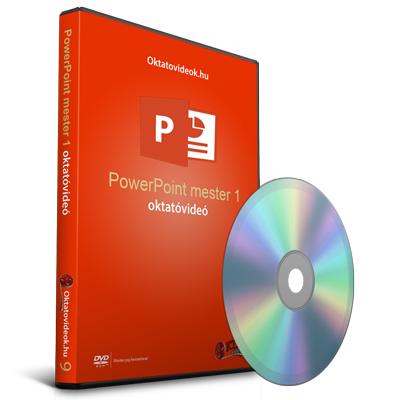



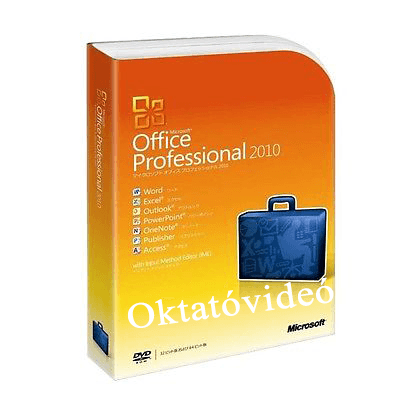
Értékelések
Még nincsenek értékelések.